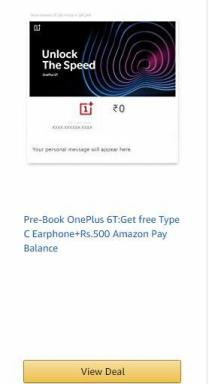Spotify-app fungerer ikke på min iPhone 11: Hvordan løser man det?
Miscellanea / / August 05, 2021
Spotify-appen fungerer muligvis ikke på din iPhone 11 model eller enhver anden iPhone på grund af nogle problemer, som enten kan være systemrelateret eller selve Spotify-appen eller noget andet. Så det er et af de almindelige problemer, som iPhone-brugere står over for ganske ofte. Nogle gange opdaterede brugerne deres iPhones til den nyeste iOS-version, og pludselig begyndte problemet at dukke op. Så det er bedre at se efter nedenstående fejlfindingsvejledning, som vi har delt med dig.
Nogle af iPhone-brugerne rapporterede også i de sidste par måneder, at enten appen går ned eller tvinger lukning, eller at de endda ikke kan logge ind på deres premium Spotify-konto ved hjælp af den officielle app. Nu kan du måske tro, at dette problem kun sker med iOS-brugere. Men det er ikke tilfældet. Selv brugere af Android-enheder står også ofte over for lignende problemer. Lad os springe ind i de mulige løsninger nedenfor uden at spilde mere tid.

Indholdsfortegnelse
-
1 Trin til at rette Spotify-app fungerer ikke på iPhone 11-problemet
- 1.1 1. Tving Luk Spotify-appen og genstart
- 1.2 2. Opdater Spotify-appen
- 1.3 3. Nulstil netværksindstillinger for at rette Spotify-appen, der ikke fungerer på iPhone 11
- 1.4 4. Nulstil alle indstillinger
Trin til at rette Spotify-app fungerer ikke på iPhone 11-problemet
Når det kommer til Spotify-appproblemet på iPhone, er der nogle af de almindelige eller mulige årsager, der først skal gennemgås. Såsom app-lukning eller fejl eller nedbrudsproblem kan ske på grund af netværksforbindelsesproblemer, afventende appopdateringer, softwarefejl, forkert appindstillinger, lagermangel osv.
Du skal kontrollere alle disse ting, før du fortsætter til nedenstående trin.
1. Tving Luk Spotify-appen og genstart
- Stryg opad fra bunden på enhedens startskærm, og hold den nede for at åbne forhåndsvisning af appen.
- Stryg derefter til højre eller venstre for at navigere til forhåndsvisningskortene til appen.
- Stryg Spotify-appkortet op for at lukke det kraftigt.
- Genstart derefter din iPhone.
For at genstarte din iPhone:
- Tryk på og hold Side / Power-knappen + Lydstyrke op-knappen nede i et par sekunder.
- Skub til slukningsindstillingen vises.
- Stryg skyderen fra venstre til højre for at slukke for din enhed.
- Tryk derefter langsomt på tænd / sluk-knappen i et par sekunder.
- Apple-logoet vises, og slip derefter knappen.
- Din enhed genstarter automatisk.
2. Opdater Spotify-appen
- Gå til App Store fra iPhone-startskærmen.
- Tryk på profilikonet i øverste højre hjørne af skærmen.
- Tryk derefter på fanen Opdateringer> Næste, tryk på knappen Opdater ved siden af Spotify-appen.
- I mellemtiden kan du også installere andre ventende appopdateringer, hvis du vil.
- Genstart nu din iPhone, og kontroller, om Spotify-appen fungerer fint eller ej.
Derudover kan du slette eller afinstallere Spotify-appen på din iPhone og derefter geninstallere den igen. Nogle gange kan denne proces også rydde app-fejl eller cache-relaterede problemer fuldstændigt.
- Tryk på enhedens indstillinger> Vælg generelt.
- Tryk på Opbevaring> Gå over til Spotify-appen fra listen.
- Her kan du nemt slette appen.
Ellers kan du gøre et let trin for at slette appen.
- Tryk og hold på Spotify-appikonet på startskærmen.
- Spotify-appikonet begynder at fniste med kryds (x) -ikonet.
- Bare tryk på krydsikonet (x)> bekræft handlingen ved at bekræfte.
3. Nulstil netværksindstillinger for at rette Spotify-appen, der ikke fungerer på iPhone 11
- Fra startskærmen skal du gå til menuen Indstillinger -> Tryk på Generelt -> Tryk på Nulstil.
- Tryk på Nulstil netværksindstillinger.
- Hvis du bliver bedt om det, skal du indtaste adgangskoden og fortsætte.
- Til sidst skal du genstarte din iPhone.
4. Nulstil alle indstillinger
- Gå over til iPhone-indstillingerne.
- Tryk på Generelt> Vælg Nulstil.
- Vælg Nulstil alle indstillinger.
- Hvis du bliver bedt om det, skal du indtaste din enheds adgangskode.
- Tryk på Nulstil alle indstillinger igen for at bekræfte.
- Genstart dit håndsæt.
Endelig skal du tjekke Spotify-appen igen, om den fungerer korrekt eller ej. Vi håber, at denne guide var nyttig for dig. Du kan kommentere nedenfor for eventuelle spørgsmål.
Subodh elsker at skrive indhold, hvad enten det er teknisk-relateret eller andet. Efter at have skrevet på tech-bloggen i et år, bliver han lidenskabelig for det. Han elsker at spille spil og lytte til musik. Bortset fra blogging er han vanedannende over for spil-pc-builds og smartphone-lækager.